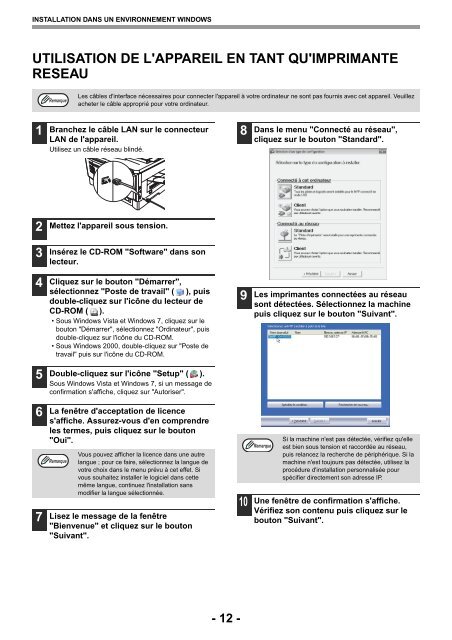MX-NB11 Operation-Manual FR - Sharp
MX-NB11 Operation-Manual FR - Sharp
MX-NB11 Operation-Manual FR - Sharp
Create successful ePaper yourself
Turn your PDF publications into a flip-book with our unique Google optimized e-Paper software.
INSTALLATION DANS UN ENVIRONNEMENT WINDOWS<br />
UTILISATION DE L'APPAREIL EN TANT QU'IMPRIMANTE<br />
RESEAU<br />
Remarque<br />
Les câbles d'interface nécessaires pour connecter l'appareil à votre ordinateur ne sont pas fournis avec cet appareil. Veuillez<br />
acheter le câble approprié pour votre ordinateur.<br />
1<br />
Branchez le câble LAN sur le connecteur<br />
LAN de l'appareil.<br />
Utilisez un câble réseau blindé.<br />
8<br />
Dans le menu "Connecté au réseau",<br />
cliquez sur le bouton "Standard".<br />
2<br />
Mettez l'appareil sous tension.<br />
3<br />
Insérez le CD-ROM "Software" dans son<br />
lecteur.<br />
4<br />
Cliquez sur le bouton "Démarrer",<br />
sélectionnez "Poste de travail" ( ), puis<br />
double-cliquez sur l'icône du lecteur de<br />
CD-ROM ( ).<br />
• Sous Windows Vista et Windows 7, cliquez sur le<br />
bouton "Démarrer", sélectionnez "Ordinateur", puis<br />
double-cliquez sur l'icône du CD-ROM.<br />
• Sous Windows 2000, double-cliquez sur "Poste de<br />
travail" puis sur l'icône du CD-ROM.<br />
9<br />
Les imprimantes connectées au réseau<br />
sont détectées. Sélectionnez la machine<br />
puis cliquez sur le bouton "Suivant".<br />
5<br />
Double-cliquez sur l'icône "Setup" ( ).<br />
Sous Windows Vista et Windows 7, si un message de<br />
confirmation s'affiche, cliquez sur "Autoriser".<br />
6<br />
7<br />
La fenêtre d'acceptation de licence<br />
s'affiche. Assurez-vous d'en comprendre<br />
les termes, puis cliquez sur le bouton<br />
"Oui".<br />
Remarque<br />
Vous pouvez afficher la licence dans une autre<br />
langue ; pour ce faire, sélectionnez la langue de<br />
votre choix dans le menu prévu à cet effet. Si<br />
vous souhaitez installer le logiciel dans cette<br />
même langue, continuez l'installation sans<br />
modifier la langue sélectionnée.<br />
Lisez le message de la fenêtre<br />
"Bienvenue" et cliquez sur le bouton<br />
"Suivant".<br />
10<br />
Remarque<br />
Si la machine n'est pas détectée, vérifiez qu'elle<br />
est bien sous tension et raccordée au réseau,<br />
puis relancez la recherche de périphérique. Si la<br />
machine n'est toujours pas détectée, utilisez la<br />
procédure d'installation personnalisée pour<br />
spécifier directement son adresse IP.<br />
Une fenêtre de confirmation s'affiche.<br />
Vérifiez son contenu puis cliquez sur le<br />
bouton "Suivant".<br />
- 12 -